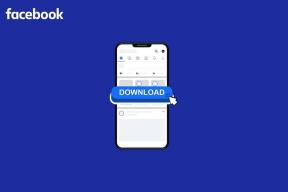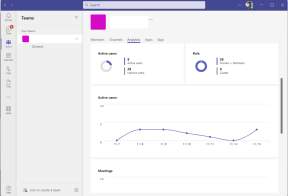Laienduse valimine iPhone'is ja Androidis
Miscellanea / / April 05, 2023
Nii paljudega lahedad uued funktsioonid Tänapäeval nutitelefonidele jõudes tundub, et oleme unustanud telefoni põhifunktsiooni – helistamise. Kui teete palju telefonikõnesid, eriti kontoritesse, peaksite erinevatesse osakondadesse jõudmiseks valima laiendusi. Üks võimalus selleks on helistada numbrile ja hoida all, kuni teil palutakse laiendus sisestada. Aga mis siis, kui me ütleksime teile, et iPhone'is või Android-seadmes on laienduse valimiseks lihtsam viis?
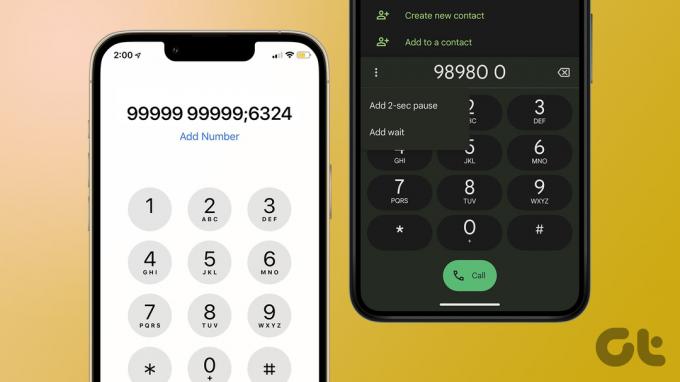
Kui olete selle nipi selgeks õppinud, võite säästa palju aega, kui valite eelnevalt laiendi või salvestate kontaktid laiendiga. Kui olete keegi, kellele see funktsioon kasu oleks, haarake oma telefon, sest me räägime teile, kuidas oma iPhone'is ja Androidis laiendust valida.
Kuidas iPhone'is otse laiendusega helistada
Kui teil on iPhone, toimige järgmiselt, kuidas enne numbri valimist laiendiga helistada. See edastab liini otse laiendusele, mis tähendab, et te ei pea ootama, kuni laiendisse sisenemiseks tuleb robotjuhised.
Samm 1: Avage oma iPhone'is rakendus Telefon.
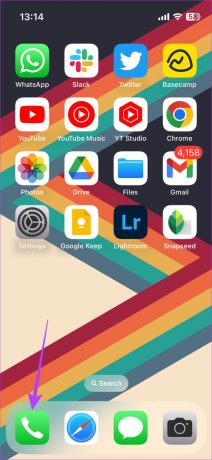
2. samm: Ekraanil kuvatava klaviatuuri avamiseks minge vahekaardile Klaviatuur ja valige telefoninumber, millele soovite helistada. Kuid ärge vajutage veel nuppu Helista.
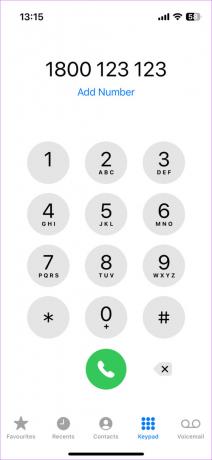
3. samm: Vajutage ja hoidke all tärni (*) klahvi. See kuvab telefoninumbri järel koma.
Märge: koma tähistab kahesekundilist pausi enne laiendi valimist.
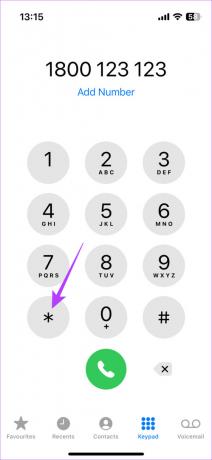

4. samm: Nüüd sisestage laiend, millele soovite helistada. Näiteks kui laiend on 0123, sisestage 0123 pärast koma.

5. samm: Helistamiseks puudutage nuppu Helista.

Teie kõne ühendatakse otse valitud numbriga seotud laiendiga. Aga mis siis, kui helistate sageli laiendiga numbrile ega soovi seda iga kord valida? Kiire lahenduse leidmiseks liikuge järgmise jaotise juurde.
Kui valite teatud telefoninumbri ja laiendi mitu korda, on parem kontakt laiendiga salvestada, et saaksite nendega ühe puudutusega ühendust võtta. Siit saate teada, kuidas kontakti salvestada, et saaksite oma iPhone'i kaudu otse laiendusele helistada.
Samm 1: Avage oma iPhone'is rakendus Telefon.
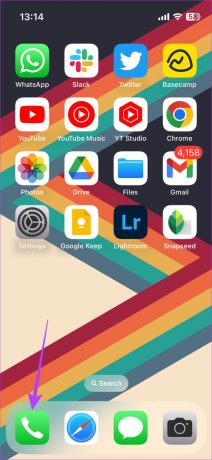
2. samm: Valige telefoninumber, millele soovite helistada. Kuid ärge vajutage veel nuppu Lisa number.
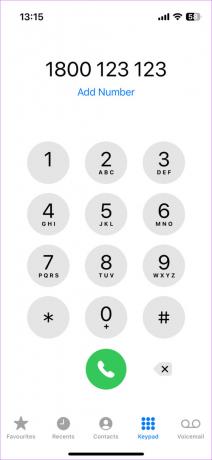
3. samm: Vajutage ja hoidke all tärni (*) klahvi. See kuvab telefoninumbri järel koma.
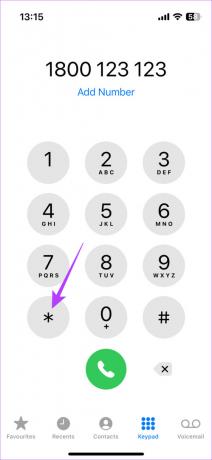

4. samm: Nüüd sisestage laiend, mille soovite lisada.

5. samm: Puudutage sisestatud telefoninumbri all valikut Lisa number. Seejärel valige, kas soovite luua uue kontakti või lisada olemasolevale kontaktile.


6. samm: Sisestage kontaktandmed. Kui olete kontakti salvestamiseks valmis, valige paremas ülanurgas Valmis.

Järgmine kord, kui soovite laiendiga numbrit valida, helistage lihtsalt sellele loodud kontaktile.
Kuidas Androidis laiendiga numbrit valida
Android-seadmes laienduse valimise protseduur on veidi erinev. See toimib järgmiselt.
Samm 1: Avage oma Android-seadmes rakendus Telefon. Avage klahvistik, puudutades vastavat ikooni.

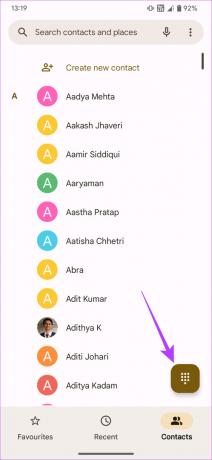
2. samm: Valige telefoninumber, millele soovite helistada. Kuid ärge vajutage veel nuppu Helista.
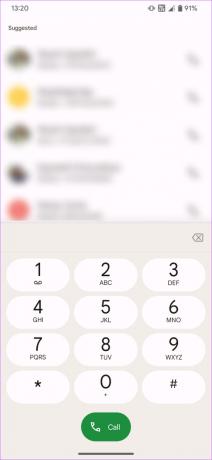

3. samm: Puudutage telefoninumbrist vasakul asuvat kolme vertikaalset punkti.
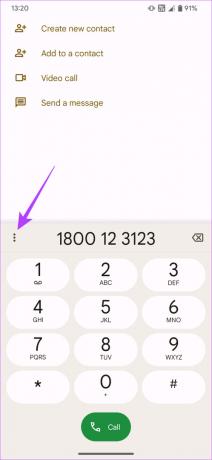
4. samm: Valige suvand „Lisa 2-sekundiline paus”. See lisab teie telefoninumbri lõppu koma.
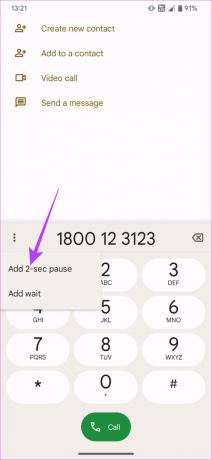
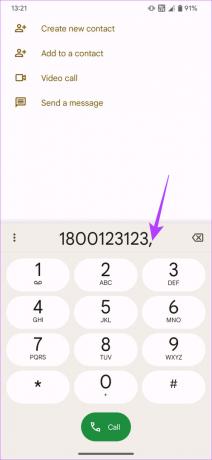
5. samm: Nüüd sisestage number, mille soovite telefoninumbri laiendusena lisada. Näiteks kui laiend on 0123, sisestage 0123 pärast koma.
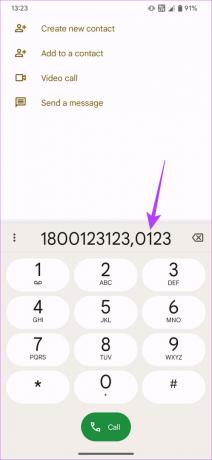
6. samm: Helistamiseks puudutage nuppu Helista.

Näete, et teie kõne ühendub otse laiendile vastava liiniga.
Vihje: kui te ei saa helistada, on siin parimad viisid parandage Android-telefon, mis ei helista, kuid saab tekstisõnumeid saata.
Siit saate teada, kuidas saate Android-telefonis laienduse numbri sisestada ja selle salvestada. Nii saate numbrile palju kiiremini helistada.
Samm 1: Avage oma Android-seadmes rakendus Telefon. Avage klahvistik, puudutades vastavat ikooni.

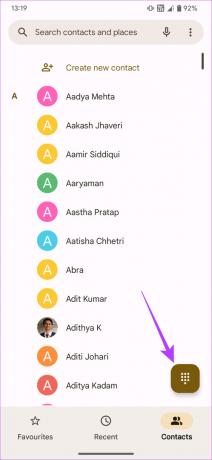
2. samm: Valige telefoninumber, mille soovite oma kontaktide hulka lisada.
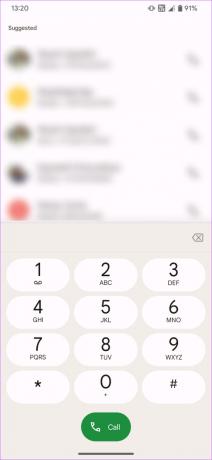

3. samm: Puudutage telefoninumbrist vasakul asuvat kolme vertikaalset punkti. See avab lisavalikud.
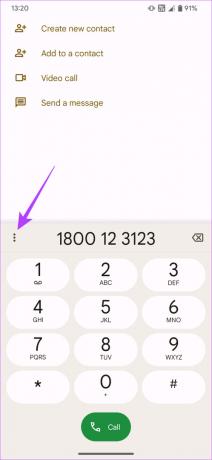
4. samm: Valige suvand „Lisa 2-sekundiline paus”. See lisab teie telefoninumbri lõppu koma.
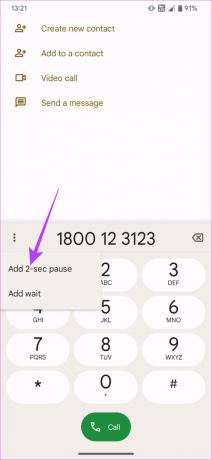
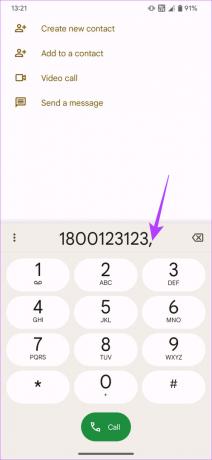
5. samm: Nüüd sisestage laienduse number, mille soovite telefoninumbrile lisada. Näiteks kui laiend on 0123, sisestage 0123 pärast koma.
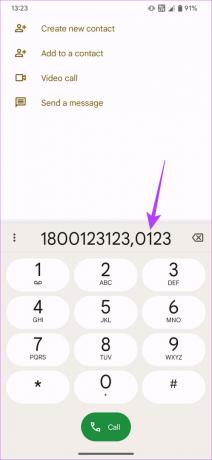
6. samm: Valige, kas soovite luua uue kontakti või lisada numbri olemasolevale kontaktile.

7. samm: Puudutage nuppu Salvesta.
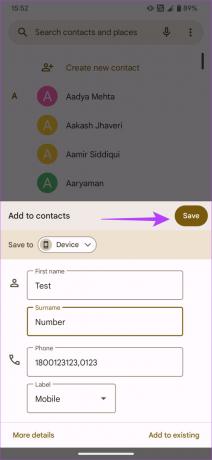
Nüüd saate oma Android-telefonis laiendile helistada, valides selle kontakti.
Loe ka, kuidas taastada hiljuti kustutatud kontaktid Androidis ja iOS-is.
Jäta järjekord vahele
Kui teate, kuidas iPhone'is ja Androidis laiendust valida, ei pea te enam ootama, kuni IVR teatab teile, millal laiendile helistada. Saate numbri otse sisestada ja asjaomase isikuga ühenduse luua. Nii saate kõne ajal ooteaja ja tüütute robotiviipade vahele jätta.
Viimati värskendatud 16. jaanuaril 2023
Ülaltoodud artikkel võib sisaldada sidusettevõtte linke, mis aitavad toetada Guiding Techi. See aga ei mõjuta meie toimetuslikku terviklikkust. Sisu jääb erapooletuks ja autentseks.